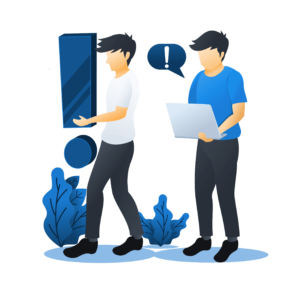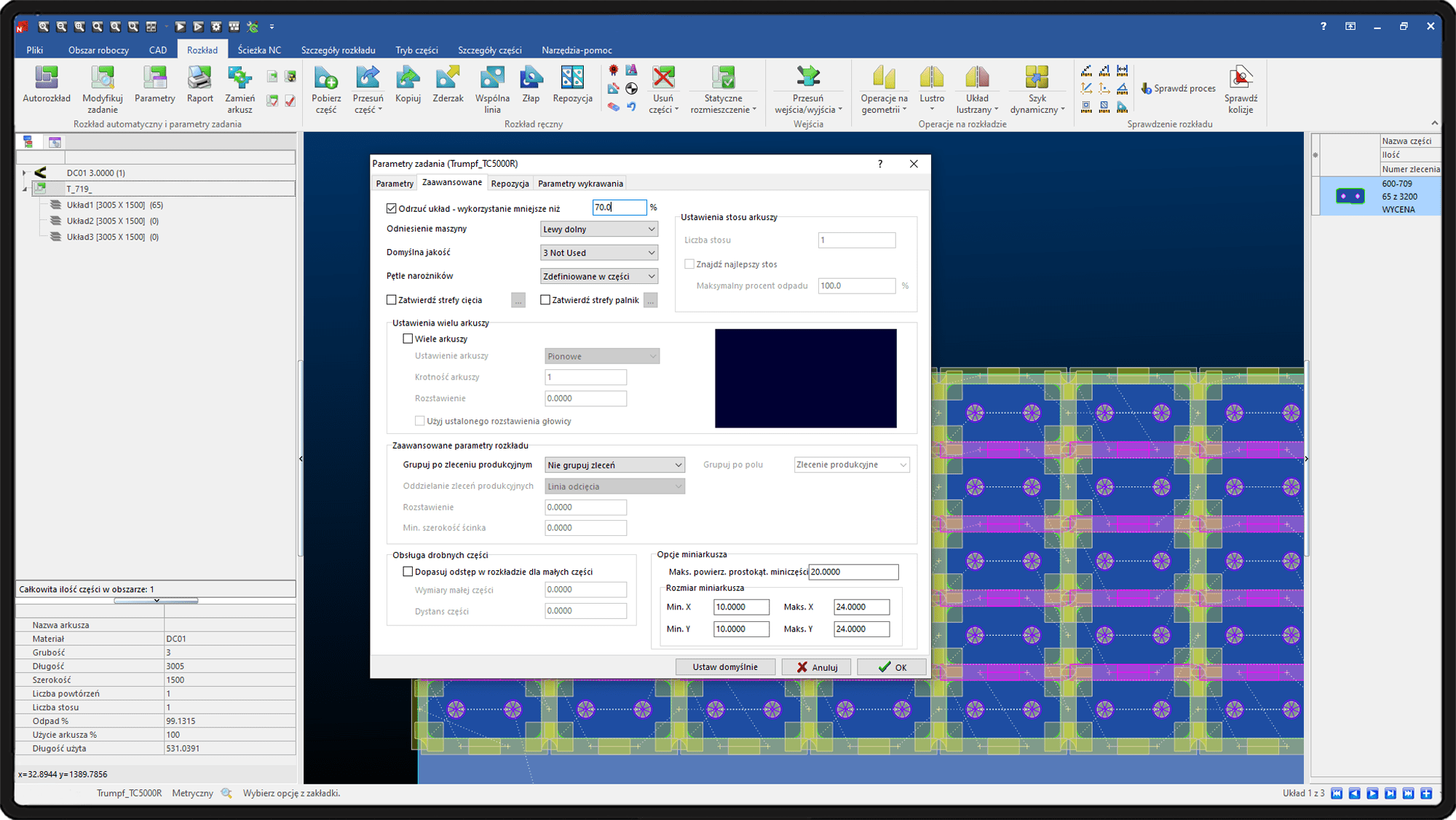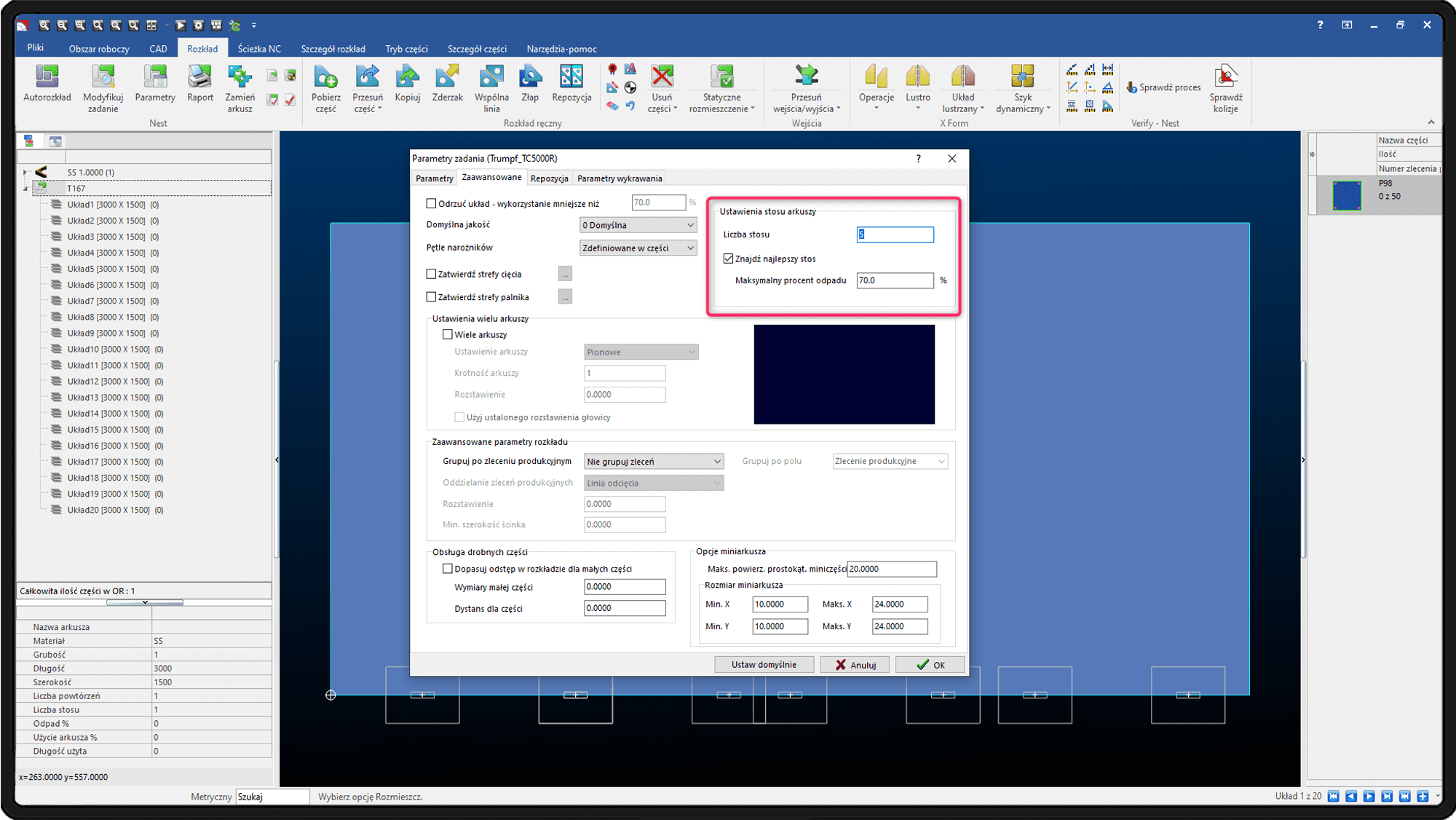FAQ
SigmaNEST
SigmaTUBE
SigmaBEND
FAQ SigmaNEST
Nie ma możliwości dogrania algorytmów do danej wersji. Jedyną możliwością rozwinięcia listy silników rozkładu jest rozwinięcie danej wersji, tzn. dokupienie odpowiedniego modułu.
Algorytm prostokątny wpisuje każdy detal w minimalny prostokąt i dopiero wtedy wykonuje rozkład. Natomiast algorytm gilotynowy stara się rozmieścić detale tak żeby jak najwięcej krawędzi znajdowało się w jednej linii po to żeby można je było wykonać jednym cięciem gilotyny. Rozkład gilotynowy dotyczy wąskiej grupy maszyn jakimi są gilotyny.
Żaden z algorytmów nie jest zoptymalizowany pod wykonanie automatycznego cięcia łańcuchowego. Każdy z silników rozkładu stara się osiągnąć jak najlepszy uzysk, dlatego żeby przygotować rozkład pod cięcie łańcuchowe należy wprowadzić ręczne poprawki związane z pozycją detali lub ich wejść. Warunkiem koniecznym do działania cięcia łańcuchowego jest to żeby w linii prostej między wyjściem danego detalu i wejściem następnego nie znajdowała się żadna część.
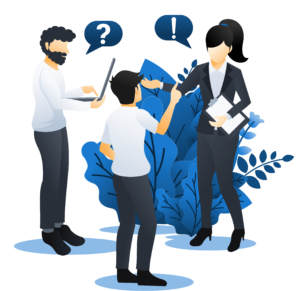

Opcje związane z ustawieniami palników znajdują się w oknie Parametry zadania w sekcji Ustawienia wielu palników. Tutaj można wskazać maksymalną ilość palników, minimalny dystans między nimi oraz sposób doboru ilości palników. Dostępna jest jedna z czterech opcji: Ręcznie, Arkusz, Zmienne, Największa część. Aby dowiedzieć więcej kliknij tutaj!
Żeby przygotować rysunek to wykonania rozcięcia, należy przejść do okna geometrii. W oknie geometrii należy narysować odpowiedni kształt, który będzie odpowiadał rozcięciu, które chcemy wykonać. Następnie należy przypisać odpowiedni atrybut narysowanej geometrii (z listy po lewej stronie) – atrybutem, który pozwoli wykonać rozcięcie, gdzie palnik porusza się dokładnie po narysowanej przez nas ścieżce jest atrybut Brak kompensacji. Jeżeli rozcięcie chcemy wykonać na podstawie zaimportowanej geometrii to w oknie Mapowania interaktywnego należy do odpowiedniej warstwy lub koloru przypisać wymieniony wcześniej atrybut.
Opcja Ważność części pozwala zdefiniować preferowaną kolejność rozkładu detali. Należy pamiętać o tym, że opcje ważności należy zaznaczyć w dwóch miejscach. W oknie Parametrów części należy wskazać wartość Ważności inną niż domyślna dla detali, które mają być rozłożone wcześniej lub później niż pozostałe a następnie w oknie Parametry zadania należy zaznaczyć opcję Ważność. Wykonanie automatycznego rozkładu z takimi ustawieniami spowoduje, że detale zostaną rozłożone zgodnie z naszymi preferencjami.
W zakładce Zaawansowane okna Parametrów zadania znajdują się Ustawienia stosu arkuszy i właśnie ta opcja pozwala wykonać zwielokrotnienie arkuszy. Należy tutaj wskazać preferowaną przez nas liczbę stosu lub pozwolić programowi ustalić najlepszy stos zaznaczając odpowiednią opcję. Jeżeli decydujemy się na to, żeby program zaproponował najlepszy stos, to wtedy mamy możliwość określenia Maksymalnego procentu odpadu.
Jeżeli chodzi o nazewnictwo to na liście silników rozkładu mamy dostępny algorytm Podstawowy, który w angielskiej wersji nazywa się TrueShape, oraz algorytmy HD TrueShape i HD Advanced TrueShape. Każdy z tych algorytmów rozkłada detale w inny sposób. Algorytm Podstawowy wykorzystuje parametr Liczba prób, HD TrueShape to algorytm, dla którego możemy zdefiniować Kąt obrotu części, natomiast dla algorytmu HD Advanced TrueShape podajemy wartość Czas w sekundach, dzięki czemu możemy określić czas trwania rozkładu.
Wejścia ustawiane są na podstawie pozycji wejścia ustawionej w zakładce Wejścia/wyjścia w oknie Parametrów części. Domyślnie wejście będzie przypisane do pozycji tzn. zawsze będzie znajdować się np. w pozycji prawej dolnej. Jeżeli chcemy żeby wejście były przypisane do konkretnego konturu to należy je ustalić. Możemy to zrobić ponownie w zakładce Wejścia/wyjścia w oknie parametrów części lub poprzez przesunięcie wejścia bezpośrednio na rozkładzie lub w zakładce Tryb części korzystając z opcji Przesuń wejścia/wyjścia.
Żaden z algorytmów nie modyfikuje długości lub kształtu wejść. Automatycznie wejścia podczytywane są na podstawie zdefiniowanej tabeli wejść, gdzie możemy zdefiniować różne wejścia dla każdej maszyny, materiału i grubości. Automatyczny rozkład może modyfikować pozycję wejścia, w zależności od tego czy korzystamy z wejść ustalonych czy nieustalonych.